要让sublime text成为matplotlib可视化的得力助手,需配置python环境并利用构建系统或插件运行代码。1. 安装python和matplotlib库;2. 在sublime中创建并选择自定义的python构建系统,通过ctrl+b一键运行代码查看图表;3. 使用sublimerepl插件实现交互式python会话,提升探索性数据分析效率;4. 利用多光标编辑功能快速修改多个图表参数;5. 创建matplotlib代码片段(snippets),输入关键词即可生成图表模板;6. 通过plt.style.use()切换样式表、调整颜色、线型、字体、图例等细节优化图表美观度;7. 将常用美化代码保存为函数或片段,确保风格一致性。sublime text以其轻量、快速、高度可定制的特点,提供专注无干扰的编码环境,显著提升数据可视化效率。

将Sublime Text与Matplotlib结合起来,确实能让数据可视化过程变得更流畅、更具美感。它提供了一个轻量级、高度可定制的环境,让你能专注于代码本身,而不是被ide的各种复杂功能分散注意力,同时又具备足够的能力去快速迭代和美化你的图表。
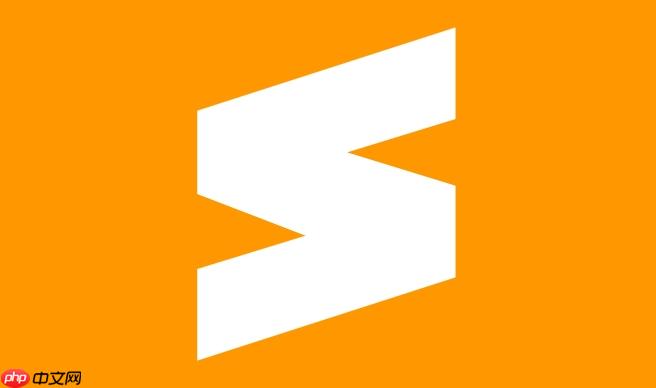
解决方案
要让Sublime Text成为你Matplotlib可视化的得力助手,核心在于配置好Python环境并利用Sublime的构建系统或插件来快速运行代码。首先,确保你的系统上安装了Python和Matplotlib库。在Sublime Text中,你可以通过
Tools -> Build System -> New Build System...
创建一个新的构建系统,例如命名为
Python.sublime-build
,内容可以是:
{ "cmd": ["python", "-u", "$file"], "file_regex": "^[ ]*File "(...?)", line ([0-9]*)", "selector": "source.python" }
保存后,选择这个构建系统(
Tools -> Build System -> Python
)。现在,当你编写Matplotlib代码后,只需按下
Ctrl+B
(或
Cmd+B
),Sublime就会执行你的python脚本,并弹出Matplotlib生成的图表窗口。这种即写即看的反馈机制,对于调整图表细节来说,效率提升非常显著。你甚至可以安装
SublimeREPL
这样的插件,在Sublime内部直接进行交互式Python会话,这对于探索性数据分析和快速验证图表元素尤其有用。
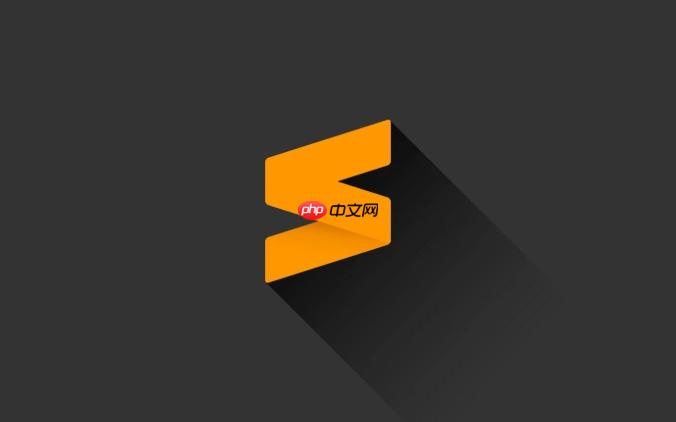
为什么选择Sublime Text作为Matplotlib的代码编辑器?
说实话,市面上那么多强大的IDE,比如pycharm、VS Code,它们在功能上无疑更全面。但对我个人而言,以及许多追求效率和简洁的开发者来说,Sublime Text的魅力在于它的“轻”和“快”。启动速度几乎是秒级,这在需要频繁打开文件、快速修改代码时体验极佳。它不会像一些大型IDE那样,在后台运行一大堆你可能根本用不到的服务,从而占用大量系统资源。
更重要的是,Sublime Text的定制化能力非常强大。通过安装各种包(Package Control是必备),你可以为Python开发配置自动补全、代码检查(Linting)、代码格式化等功能,让编码体验丝滑。比如,Anaconda包可以提供智能补全和代码导航,而SublimeLinter则能帮你及时发现潜在的语法错误。对于Matplotlib代码,这意味着你写
plt.
的时候,它能准确地提示出
plot
、
scatter
、
xlabel
等函数,极大地减少了查文档的时间。这种专注、高效、无干扰的环境,让你能更好地沉浸在数据与图表的逻辑构建中。
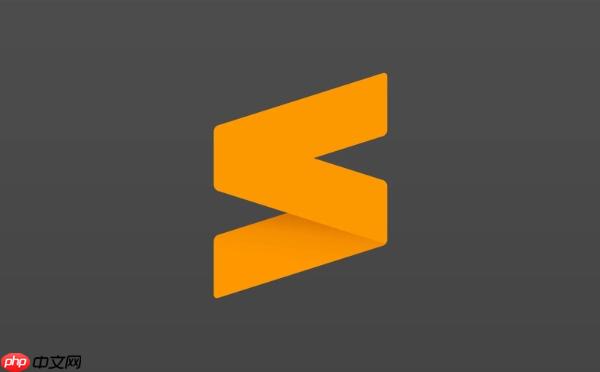
如何在Sublime Text中高效编写和运行Matplotlib代码?
高效性体现在几个方面。首先是前面提到的构建系统,它提供了一键运行的能力。但仅仅运行还不够。在实际工作中,我们往往需要反复调整图表的颜色、线型、标签位置。这时,Sublime的多光标编辑功能就派上用场了。想象一下,你需要修改多个图层或多个子图中相同类型的参数,用多光标可以一次性完成,效率翻倍。
另外,善用代码片段(Snippets)也能显著提升效率。你可以为常用的Matplotlib图表模板创建自定义代码片段,比如一个基本的折线图、散点图或者直方图的结构。输入几个字符,按下Tab键,整个图表的基本框架就自动生成了,你只需要填充数据和具体参数。例如,你可以创建一个
mplplot
的snippet,展开后是:
import matplotlib.pyplot as plt # 数据 x = [1, 2, 3, 4, 5] y = [2, 4, 1, 5, 3] plt.figure(figsize=(8, 6)) plt.plot(x, y, label='数据系列', marker='o') plt.xlabel('X轴标签') plt.ylabel('Y轴标签') plt.title('图表标题') plt.legend() plt.grid(True) plt.show()
这样,每次需要新图表时,只需输入
mplplot
并Tab,一个基础框架就有了。对于调试,虽然Sublime本身没有内置强大的图形化调试器,但通过简单的
print()
语句配合Sublime的控制台输出,或者结合外部的Python调试工具(如pdb),也足够应对大部分Matplotlib相关的逻辑问题。
优化Matplotlib图表美观度的实用技巧有哪些?
图表的美观度,某种程度上决定了你的数据故事是否能被有效传达。Matplotlib虽然强大,但默认的风格可能有些朴素。Sublime Text本身不直接影响图表输出,但它作为你的创作平台,能让你更便捷地应用各种美化技巧。
一个非常直接且有效的方法是使用Matplotlib的样式表(Stylesheets)。
plt.style.use('ggplot')
、
'seaborn-v0_8'
或者
'dark_background'
等,能瞬间改变图表的整体视觉风格,让它看起来更专业或更现代。你可以在Sublime中快速切换这些样式,然后运行代码预览效果。
更进一步,是精细化定制。这包括:
- 颜色和透明度: 不仅仅是
'red'
、
'blue'
,尝试使用RGB或十六进制颜色码,或者利用
alpha
参数调整透明度,让图层之间有更好的视觉层次感。
- 线型和标记:
linestyle='--'
(虚线)、
marker='s'
(方形标记)等,这些小细节能让你的图表更具辨识度。
- 字体设置:
plt.rcParams['font.family'] = 'SimHei'
(如果你需要中文支持),以及调整字体大小,确保图表中的文本清晰可读。
- 图例和标签: 确保图例位置不遮挡数据,标签文字简洁明了,标题能概括图表核心信息。
- 图幅大小和DPI:
plt.figure(figsize=(width, height), dpi=dpi)
,调整这些参数可以控制图表的物理尺寸和清晰度,尤其是在需要高质量图片输出时至关重要。
- 网格线:
plt.grid(True)
通常能帮助读者更好地读取数据点,但过多的网格线也会显得杂乱,适度就好。
在Sublime里,你可以将这些常用的美化代码块也保存为代码片段,或者组织成一个单独的Python函数,每次需要时直接调用,这样既保证了图表风格的一致性,又提升了效率。当你对Matplotlib的默认风格感到厌倦时,不妨试试结合Seaborn库,它在Matplotlib的基础上提供了更高级的统计图表和更美观的默认样式,与Sublime Text的配合也同样流畅。


















